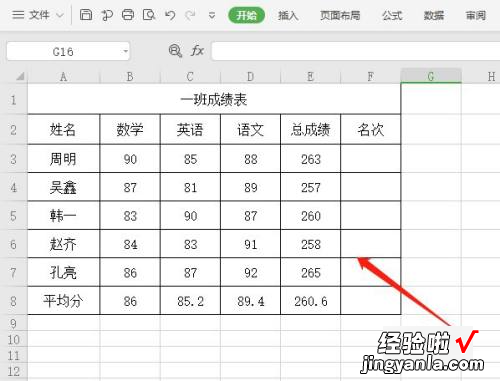经验直达:
- WPS如何快速批量删除隐藏的行与列
- wps隐藏的行列怎么取消隐藏
一、WPS如何快速批量删除隐藏的行与列
Excel电子表格中难免会有一些隐藏的行或列,一般可以通过行号列号来看出来,若要删除这些隐藏的行列,该怎么办到呢?选中再删除,这个速度有些慢哦 。其实还有一种比较简单的方法,其可以一次性快速批量删除隐藏的行与列,想见识下的朋友可以参考下文 。
简述
首先选中需要进行隐藏的行或者列,右键选择隐藏 , 就可以将表格中的行与列隐藏了 。若要批量删除表格中隐藏的行或列只需在个人信息选项中,单击文档检查器,弹出Microsoft Excel对话框,单击是,接着点击检查,搜索到隐藏的行列,单击全部删除即可 。
隐藏表格中的行与列
启动Excel2013,选中需要进行隐藏的行或者列 , 右击鼠标,从弹出的菜单中选择隐藏 。
批量删除表格中隐藏的行或列
①隐藏之后 , 单击文件按钮,在新的界面,点击下方的选项 。
②切换到信任中心标签,单击右侧的信任中心设置按钮 。
③在个人信息选项中 , 单击文档检查器,弹出Microsoft Excel对话框,单击是 。为文档做个备份,防止数据丢失 。
④默认的是全部勾选 , 在文档检查器界面,点击检查按钮 。
⑤搜索到隐藏的行列 , 单击全部删除即可 。
⑥下面,再来看看原文档吧,行的序号变了,这样就没了隐藏的行 。
二、wps隐藏的行列怎么取消隐藏
wps表格取消隐藏的行和列方法:
工具/原料:Dell游匣G15、win10、WPS2020
1、双击打开需要取消隐藏行和列的wps表格 。

2、打开表格后 , 可以看到第五行、第六行被被隐藏了,另外 , E列被隐藏了 。
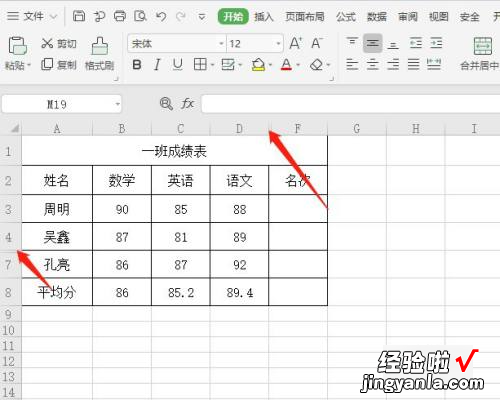
3、先取消隐藏的行,把鼠标放在第四行最左侧,鼠标会变成一个向右的箭头 , 此时按住鼠标左键向下拖动选定第四行与第七行 。
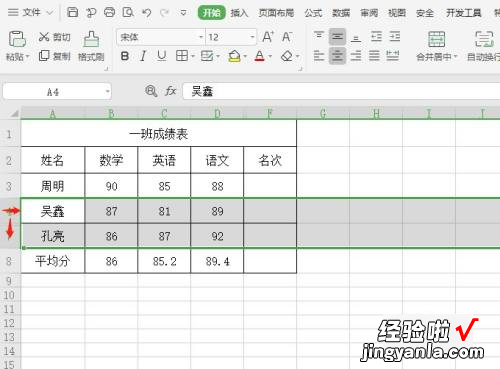
4、选定后,在选定区域单击鼠标右键选择取消隐藏 。
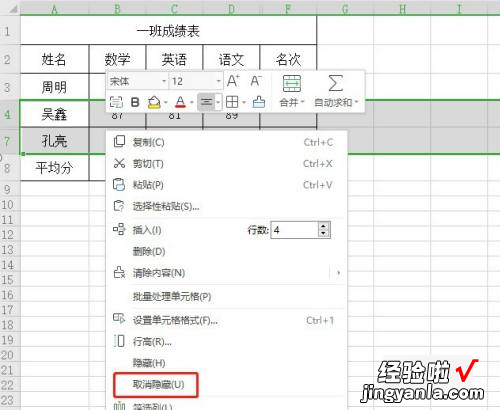
5、此时可以看到隐藏的第五、第六行被取消了 。
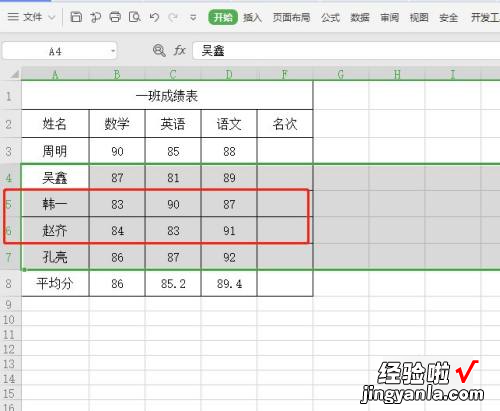
6、把鼠标放在D列的最上方,待鼠标变成向下的箭头,按住鼠标左键向右拖动,选定D列和F列 。
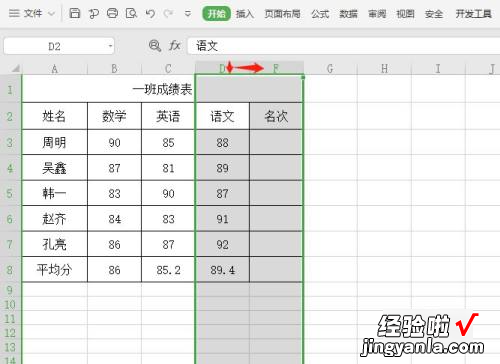
7、选定后在选定区域单击鼠标右键选择取消隐藏 。

8、可以看到隐藏的E列被取消了,整个表格完整显示出来了 。
【wps隐藏的行列怎么取消隐藏 WPS如何快速批量删除隐藏的行与列】